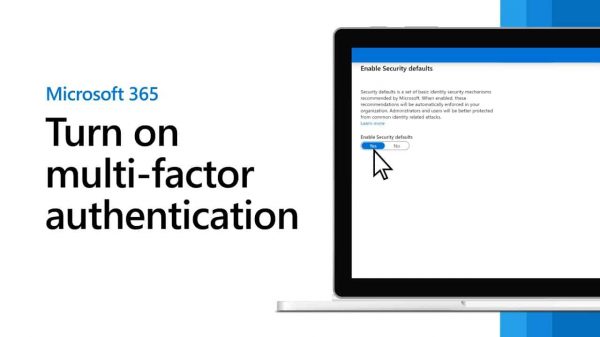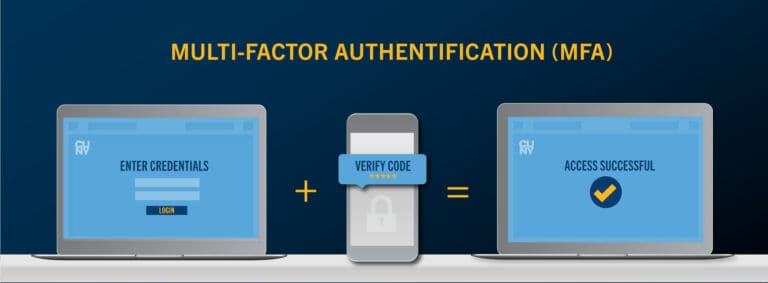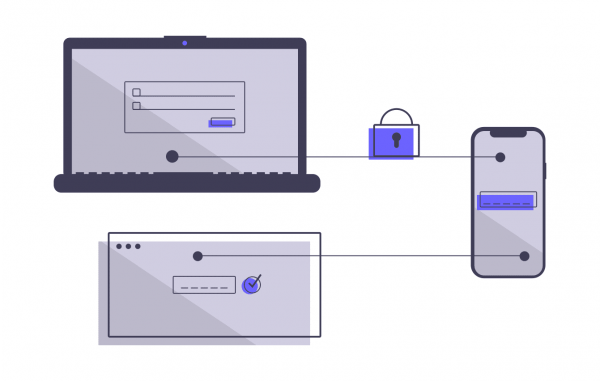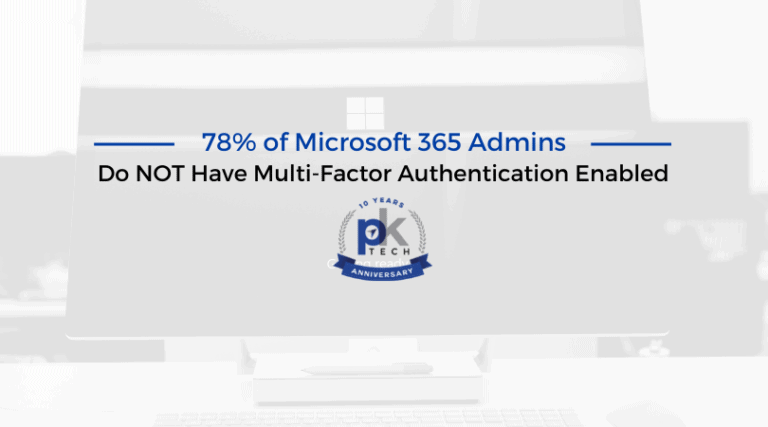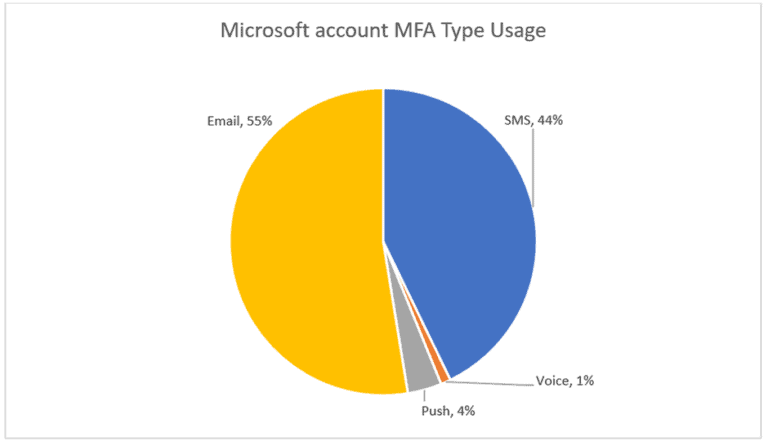Como Habilitar a MFA (Autenticação Multifatorial) do Office 365 Para Usuários. Em suma, violações de dados causadas por segurança comprometida custam uma quantia considerável para organizações. De acordo com uma pesquisa de 2022, mais de 80% das violações de dados são causadas devido a uma segurança de senha fraca. Proteger suas contas da Microsoft apenas com senhas não garante a segurança dos dados. Introduzida em junho de 2013, a MFA (Autenticação Multifatorial) da Microsoft ajuda a manter suas contas protegidas contra phishing e ataques cibernéticos.
Neste post de blog, exploramos a MFA, por que as empresas precisam dela, os benefícios de implementá-la em Microsoft (Office) 365, e como você pode ativá-la de forma gradual.
Fonte da imagem: Microsoft 365 YouTube
Vamos começar com Como Ativar a MFA (Autenticação Multifator) Para Usuários?
O que é MFA (Autenticação Multifator)?
Bem, é o processo de assinatura que exige que você forneça formas adicionais de autenticação de identidade após inserir uma senha. Por exemplo, se um atacante conseguir infiltrar a camada de senha, o MFA impede que as contas sofram mais danos.
Fonte de Imagem: CUNY
Microsoft (Office) 365 oferece uma versão aprimorada do MFA em Security Suite e Enterprise Mobility que requer a compra de uma licença para acessibilidade.
Tipos de Autenticação Multifator do Office 365 (MFA)
- MFA Habilitado — o usuário está inscrito, mas ainda não concluiu o processo de registro. Toda vez que um usuário faz login, é solicitado que ele complete o processo de registro, e essa solicitação geralmente é definida para um período limitado.
- Autenticação multifatorial obrigatória — o processo de registro já está completo nesta configuração. Uma vez que um usuário se registra para Autenticação multifatorial do Azure AD, seu acesso e conta de usuário é automaticamente alterado para obrigatório a partir de habilitado.
- Autenticação multifatorial desabilitada — uma configuração padrão para novas contas de usuário.
Por que as empresas precisam absolutamente de MFA (Autenticação Multifatorial)
Os alvos comuns de roubos de dados (onde a MFA deve ser implementada) são:
-
- Empresas — De acordo com o estudo Varonis de 2021, um funcionário do setor financeiro tem acesso a mais de 11 milhões de arquivos.
- Empresas — De acordo com Relatório Nexusguard sobre Ameaças DDoS 2020 Q2, 9637 ataques foram de 10-30 Mbps.
- Indivíduos
- Empresas — De acordo com o estudo Varonis de 2021, um funcionário do setor financeiro tem acesso a mais de 11 milhões de arquivos.
Certamente, as razões mais comuns para o comprometimento de dados são:
- A exploração de Aplicativos de Software (Backdoors).
- Credenciais roubadas ou fracas credenciais ou senhas.
- Software mal-intencionado ou Malware.
- Permissões de acesso complexas.
- Ameaça de ameaça cúmplice.
Concomitantemente, a maioria das violações de dados ocorre devido a credenciais fracas. De acordo com uma pesquisa da Symantec,
mais de 4.800 sites são comprometidos por causa de código de formjacking (uma forma de ataque cibernético em que o invasor insere um código JavaScript malicioso em um formulário de página da Web).
Leia também Implantar Relatórios de Usuários do Office 365
Métodos de Autenticação no Office 365 MFA (Autenticação Multifator)
Por telefone pessoal ou qualquer outro dispositivo
Neste caso, a autenticação usando esse método consiste em um OTP ou código de seis dígitos enviado como uma mensagem de texto no dispositivo registrado ou uma chamada de telefone seguida por um agente autônomo solicitando que você pressione ‘#’ para confirmar sua identidade.
Em um dispositivo do Office
Por outro lado, o processo de chamada autenticação acima é seguido no escritório dispositivo ou telefone (caso você tenha definido a opção de chamada de autenticação para telefone do escritório).
Aplicativo Microsoft Authenticator
Faça o download deste aplicativo em qualquer dispositivo. Da mesma forma, para autenticar usando este aplicativo, uma notificação é enviada ao dispositivo registrado, onde você aceita ou rejeita a acessibilidade.
Leia também Use a Ferramenta de Relatório do Office 365
Benefícios da Implementação do Office 365 MFA (Autenticação Multifator)
Protege a Identidade do Consumidor
O MFA complementa a camada existente de segurança de senha com defesa adicional para salvar a identidade de seus usuários de ataques cibernéticos.
Melhora a Segurança de Terceiros
Em grandes organizações, o sistema é acessado por terceiros por várias razões de negócios. Para salvar uma quantidade substancial de dados, é benéfico criar métodos de autenticação rigorosos, como verificações biométricas, fatores de localização, etc.
Cumprimento de Requisitos Regulatórios
Evidentemente, as organizações têm que cumprir várias regulamentações e políticas ao implementar o MFA. Esses protocolos de segurança ajudam as organizações a manter seus dados críticos bem protegidos.
Acesso Controlado
Depois que o MFA foi implementado em seu negócio, o administrador controla o acesso a contas de usuário de várias maneiras. A seguir, isso ajuda em um acesso bem verificado às contas para prevenir qualquer atividade mal-intencionada.
Melhore a Segurança do seu Active Directory e Azure AD
Experimente-nos gratuitamente, acesso a todos os recursos. – Mais de 200 modelos de relatórios de AD disponíveis. Personalize facilmente seus próprios relatórios de AD.
Agora, a parte principal do artigo: Como Habilitar a Autenticação Multifator (MFA) Para Usuários.
Como Habilitar a MFA do Office 365 (Autenticação Multifator) Para Usuários
Passos Para Configurar o Login do Office 365 com MFA Habilitado (Para Usuários)
Instruções
- Configuração usando verificação em duas etapas.
- Usando o aplicativo de autenticação multifatorial.
Passos
Depois que sua conta de usuário for habilitada pelo administrador para MFA, ela precisa ser configurada para uso. Siga estes passos:
- Faça login na sua conta individual com a senha. Uma janela pop-up aparece solicitando mais informações para autenticação.
- Clique em ‘Avançar’.
- De acordo com o método de autenticação padrão, você precisa instalar e usar o gratuito Aplicativo Microsoft Authenticator.
- Mas você também pode selecionar o método de SMS. Para selecionar um método diferente, clique em ‘Eu quero configurar um método diferente’. Insira seu número de telefone para receber o código de seis dígitos para autenticar seu telefone.
Fonte de imagem: unDraw
- Uma vez que esse método de verificação adicional seja ativado, você será solicitado a inserir um código de SMS enviado para o dispositivo registrado sempre que você fizer login.
Como Gerenciar Configurações de Usuário de MFA do Office 365
- Conforme você prossegue para a página de autenticação multifator, marque a caixa ao lado dos usuários a serem gerenciados.
- Clique em ‘Ações rápidas’ e depois escolha ‘Gerenciar configurações do usuário’. Isso abre as seguintes opções:
- Exigir que os usuários forneçam novamente seus métodos de contato.
- Excluir todas as senhas de aplicativos existentes geradas pelos usuários selecionados.
- Restaurar a MFA em todos os dispositivos de membros.
- Você escolhe uma ou todas as opções. Salve a seleção e feche.
Etapas para Configurar o MFA do Office 365 — Aplicável para Administradores Globais
Fonte da Imagem: pk Tech
- Vá para o Centro de Administração do Office 365 e clique em ‘Usuários’.
- Clique em ‘Usuários Ativos’.
- Vá para ‘Mais’ e escolha ‘Azure Multi-Factor Auth’.
- Selecione os usuários para os quais você deseja habilitar MFA. Caso seja necessário habilitar para todos os usuários, altere a visualização de status do MFA.
- As configurações de visualização são classificadas conforme os três atributos a seguir:
- Desativado — A configuração padrão para todos os usuários.
- Habilitado — Usuários com o processo de inscrição incompleto (solicitado a conclusão a cada processo de entrada).
- Forçado — O usuário concluiu o registro e MFA já está implementado em suas contas.
- Marque a caixa dos usuários para os quais você deseja habilitar MFA.
- Clique em ‘Passos Rápidos’ à direita.
- Escolha ‘Gerenciar configurações de usuário’ e clique em ‘Ativar’
- A dialogue box appears. Click on ‘Multi factor auth’.
Como Gerenciar as Configurações de Segurança Padrão (Apenas para Administradores Globais)
- Entre na sua conta de administrador.
- Clique em ‘Azure Active Directory Propriedades’.
- Selecione ‘Gerenciar Configurações de Segurança Padrão’.
- Selecione ‘Sim’ para ativar ou ‘Não’ para desativá-las.
Também Leia Implantar Relatórios de Contato do Office 365
Problemas Comuns com a Verificação de Duas Etapas
A Lost Registered Device
Portanto, se escolher um método de autenticação alternativo, como telefone da empresa, e-mail, etc., então faça o login usando este método e configure uma nova senha para proteger sua conta.
Porém, caso não tenha optado por nenhum método de autenticação adicional, você precisará contatar a central de ajuda.
Não é possível desativar a Verificação de Duas Etapas
Por outro lado, se você estiver usando a conta como um usuário individual, você altera as configurações após fazer login.
No entanto, se for uma conta de escola ou trabalho, você não pode alterar as configurações individualmente, pois foi imposto pela organização como um recurso obrigatório.
Além disso, o terceiro cenário para esse problema pode ser quando as configurações de segurança padrão foram aplicadas a nível organizacional.
Impossível fazer login após vários tentativas
Tentativas de login repetidas são observadas pelo MFA do Azure. Nesse caso, ele impede você de fazer mais tentativas de login para combater qualquer ameaça de segurança.
Se as tentativas foram feitas por você, considere usar um método alternativo.
No entanto, se você suspeitar de atividade maliciosa, entre em contato com seu administrador sobre o problema.
Obrigado por ler Como Habilitar MFA (Autenticação Multi-Fator) Para Usuários. Vamos concluir este artigo agora.
Habilitar Office 365 MFA (Autenticação Multi-Fator) Para Usuários (Conclusão)
Agora, é fácil proteger sua organização contra violações de dados e roubo de identidade com autenticação multi-fator (MFA). Disponível para todos os usuários por padrão, oferece um nível mais alto de segurança para todos os serviços da Microsoft (Office) 365 que exigem autenticação.
Fonte da Imagem: Comunidade Técnica da Microsoft
Basicamente, os benefícios são enormes com a proteção de informações sensíveis como registros de clientes e a prevenção de um hacker acessar suas contas. Com acesso a tudo, desde e-mail até agendamento e compartilhamento de arquivos, tudo ao alcance de suas mãos, sua empresa está mais vulnerável do que nunca se esses serviços forem deixados desprotegidos.
Com Microsoft (Office) 365 autenticação multifatorial ‘ativada’, todas as contas estão mais seguras contra acessos não autorizados.
Se você ainda está em dúvida sobre implementar autenticação multifatorial em sua empresa, esperamos que este post do blog tenha destacado o quanto é valiosa para sua empresa e seus clientes, além de orientá-lo sobre como ativá-la passo a passo.
Source:
https://infrasos.com/how-to-enable-mfa-multi-factor-authentication-for-users/